 |
|

|
Si desea escanear películas o diapositivas y guardarlas directamente en archivos, puede iniciar EPSON Scan como un programa “autónomo”.
En Windows:
O bien seleccione Inicio > Todos los programas o Programas > EPSON Scan > EPSON Scan.
En Mac OS X:
Aparecerá la ventana de reposo de EPSON Scan:

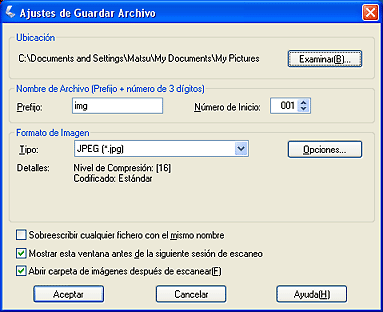
Si está seleccionada la casilla de verificación Abrir carpeta de imágenes después de escanear de la ventana Ajustes de guardar archivo, Explorador (Windows) o Finder (Macintosh) abrirá, automáticamente, la carpeta donde se guardó la imagen escaneada.
Si desea más información, consulte Uso del modo Automático:. |









